Correzione: Roblox Error Code 116 sull'app Xbox One
Il codice di errore 116 di Roblox viene rilevato dagli utenti che stanno tentando di riprodurre contenuti in primo piano, popolari o qualsiasi tipo di contenuto generato dall'utente tramite l'app Roblox Xbox One. Questo errore si verifica su Xbox One, Xbox One S e Xbox One X. Prima che si verifichi il codice di errore effettivo, gli utenti ricevono un breve messaggio che dice "Non sei in grado di vedere i contenuti che altre persone creano a causa della configurazione del tuo account " .
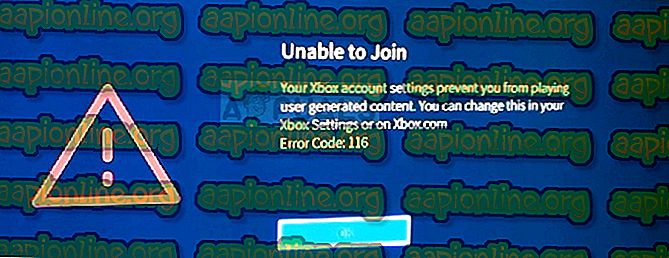
Cosa causa il codice di errore Roblox 116?
Questo particolare codice di errore si verifica perché la maggior parte dei giochi Roblox richiede l'accesso sia a giochi multiplayer online sia a contenuti creati dall'utente. Il codice di errore si incontra in genere con un account figlio che fa parte di un account Family.
Poiché questi account dispongono di autorizzazioni limitate, ti verrà richiesto di apportare una serie di modifiche per garantire che l'accesso all'app Roblox sia configurato correttamente.
Come risolvere il codice di errore Roblox 116
La correzione comporta la modifica di una serie di impostazioni relative alla comunicazione, al multiplayer e al contenuto di gioco dell'account. Per rendere questo più facile per te, abbiamo creato una guida passo passo per tutto. Ecco cosa devi fare:
- Tocca il pulsante Home di Xbox per visualizzare il menu laterale.
- Usa il controller per navigare verso il basso per selezionare l'icona Impostazioni (icona ingranaggi) e premi il pulsante A per aprirlo.
- Quindi, selezionare Tutte le impostazioni e premere nuovamente il pulsante A.
- Ora, usa la levetta sinistra per selezionare Account dal menu a sinistra.
- Quindi, utilizzare la stessa levetta sinistra per accedere a Privacy e sicurezza online e premere nuovamente il pulsante A.
- Seleziona Privacy Xbox Live, quindi scorri verso il basso fino a Visualizza dettagli e personalizza e premi nuovamente il pulsante A.
- Nella schermata successiva, scorri verso il basso e accedi al menu Contenuto del gioco .
- Quindi, utilizzare la levetta sinistra per selezionare È possibile visualizzare e condividere i contenuti . Ora cambia il menu da Blocca a Tutti .
- Chiudi forzatamente e riapri l'applicazione Roblox. Dovresti essere in grado di giocare a qualsiasi gioco senza problemi.



